Bài viết được tư vấn chuyên môn bởi ông Võ Văn Hiếu – Giám đốc kỹ thuật của Trung tâm sửa chữa điện lạnh – điện tử Limosa.
Canva.com là một trang web về thiết kế trực tuyến mà ngày nay “người người, nhà nhà” đều sử dụng để hỗ trợ các hoạt động tiếp thị trực tuyến của họ. Nhiều người không còn lạ lẫm với thiết kế Canva. Tuy nhiên, thiết kế canvas chuyên nghiệp vẫn là một thách thức đối với nhiều cá nhân. Hãy bắt đầu học cách thiết kế thiệp online bằng Canva ngay bây giờ thông qua bài viết dưới đây của Trung tâm sửa chữa điện lạnh – điện tử Limosa.

MỤC LỤC
1. Những gì bạn cần biết về Canva trước khi học cách thiết kế thiệp online bằng Canva
Đừng bỏ qua phần này nếu bạn mới làm quen với Canva hoặc muốn học cách thiết kế thiệp online bằng Canva cho người mới bắt đầu.
1.1 Thiết kế online bằng Canva là gì?
Thiết kế đồ họa Canva là một trang web thiết kế trực tuyến dễ sử dụng. Bạn có thể thiết kế và tải xuống các ấn phẩm tùy chỉnh của mình tại Canva.com.
1.2 Thiết kế bằng Canvas miễn phí hay mất phí?
Phần mềm thiết kế Canva có cả phiên bản miễn phí và trả phí. Mặt khác, tư cách thành viên cao cấp của Canva sẽ có quyền truy cập vào tất cả các khả năng nâng cao, trong khi tài khoản miễn phí sẽ bị hạn chế theo một số cách, chẳng hạn như:
- Không thể tải xuống các thiết kế ảnh phông nền.
- Bạn không thể sử dụng một số thiết kế đáng yêu của Canva theo sở thích của mình.
- Hạn chế sử dụng một số hình ảnh và đồ họa phức tạp.
Đăng ký tài khoản Canva cao cấp nếu bạn muốn truy cập tất cả các tính năng. Hiện tại, có một phương pháp điển hình để mua tài khoản Canva, do đó chi phí sẽ nằm trong khoảng từ 300.000 đến 500.000 USD.
Ngoài ra, bạn có thể có tài khoản cao cấp (tài khoản Canva pro và Canva edu) bằng cách tham gia các cộng đồng (nhóm) thiết kế của Canva Việt Nam trên Facebook. Phần này sẽ được phác thảo ở phần kết của bài viết!
1.3 Cách đăng ký tài khoản cho phần mềm Canva
Để biết cách thiết kế thiệp online bằng Canva, trước tiên bạn phải đăng ký bằng tài khoản email hoặc Facebook. Sau đó, giống như bất kỳ trang web hoặc ứng dụng nào khác, hãy đăng nhập vào Canva.
Để bắt đầu, hãy truy cập website của phần mềm Canva rồi nhấp vào “Đăng ký” ở góc trên bên phải màn hình. Chọn một tài khoản để đăng ký và sau đó làm theo hướng dẫn của Canva.
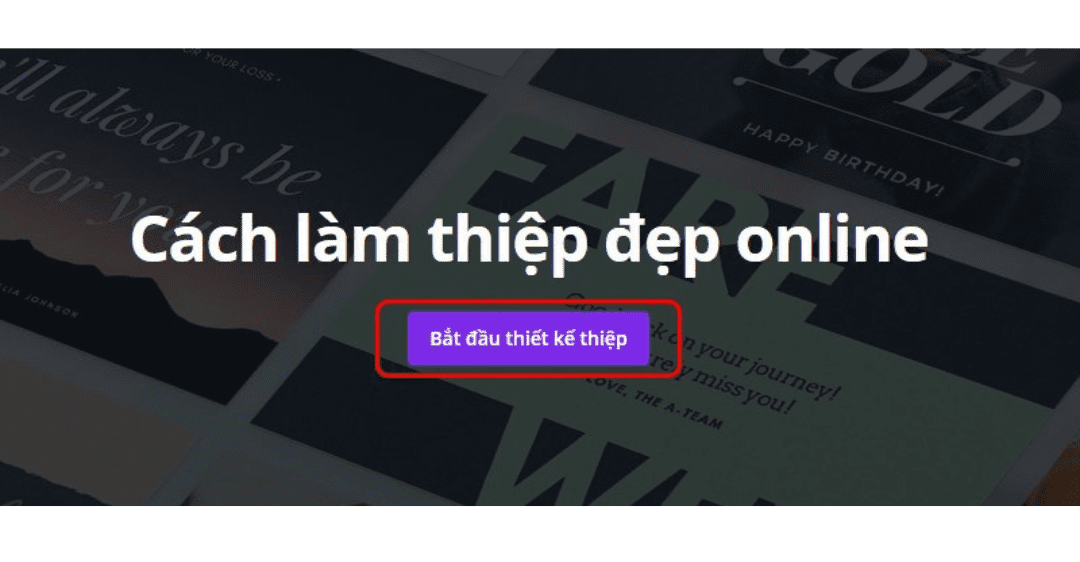
2. Hướng dẫn cách thiết kế thiệp online bằng Canva
Dựa trên kinh nghiệm của Trung tâm sửa chữa điện lạnh – điện tử Limosa, bây giờ chúng tôi sẽ hướng dẫn bạn quy trình cách thiết kế thiệp online bằng Canva.
2.1 Hướng dẫn nhanh cách thiết kế thiệp online bằng Canva
Truy cập trang thiết kế thiệp của Canva và chọn Bắt đầu thiết kế thiệp > Nhập chủ đề mà bạn muốn làm thiệp, sau đó nhấp vào Enter để chọn >. Nếu bạn muốn tạo thẻ bằng hình ảnh của riêng mình thay vì sử dụng một trong các mẫu có sẵn, bạn có thể gửi hình ảnh qua biểu tượng gửi > Nhấp vào tab Thành phần để chọn nhãn dán > Nhấp vào tab Văn bản để thêm văn bản > Tìm kiếm clip trong khu vực clip > Để chọn màu phông nền cho thẻ của bạn, hãy điều hướng đến khu vực phông nền.
2.2 Hướng dẫn đầy đủ cách thiết kế thiệp online bằng Canva
Bước 1: Để bắt đầu thiết kế thiệp, hãy truy cập trang web thiết kế thiệp của Canva.
Bước 2: Tại ô tìm kiếm, gõ tên chủ đề muốn tạo thẻ rồi nhấn Enter. Ví dụ, nếu tôi muốn làm thiệp Giáng sinh, tôi sẽ gõ “xmas card” vào hộp tìm kiếm.
Bước 5: Nếu chúng tôi muốn tạo thẻ ảnh của riêng mình thay vì sử dụng mẫu tạo sẵn, chúng tôi có thể thêm hình ảnh bằng biểu tượng thêm.
Bước 4: Khi đã có được hình ảnh ưng ý, bạn nhấn vào mục Thành phần để thêm các cá nhân giúp thiệp mời phong phú, màu sắc hơn.
Bước 5: Thêm chữ vào thẻ mới và nhân các loại chữ trong phần Text.
Bước 6: Để thêm phim vào lời mời của chúng tôi, hãy chuyển đến khu vực video.
Bước 7: Chọn màu nền cho thiệp mời, sau đó nhấn nút Nên.

3. Cách tạo hiệu ứng Gradient cho text trên phần mềm Canva
- Bước 1: Điều hướng đến Phần tử, tìm kiếm Gradient và chọn phần tử. Sau đó, bạn thay đổi hai màu gradient thành màu mong muốn.
- Bước 2: Phóng to Gradient này và lưu nó dưới dạng PNG. Trước khi tải chọn chế độ Nền trong suốt nhé!
- Bước 3: Chúng ta upload hình ảnh đã upload trước đó lên Canva và áp dụng nó làm hiệu ứng cho Text
- Bước 4: Vào phần Thành phần và tìm kiếm Khung hoặc sử dụng cụm từ Khung hoặc Khung chữ cái để khám phá nhanh các chữ cái.
- Bước 5: Cuối cùng, bạn chỉ cần kéo thả bức ảnh đã tải lên vào trong bức thư. Quy trình này giống hệt với thao tác kéo video vào văn bản, như ATP Software đã mô tả ở trên. Hoàn thành thuật ngữ bằng cách kết hợp nó với các từ bổ sung.
Như vậy, qua bài viết của Trung tâm sửa chữa điện lạnh – điện tử Limosa bạn cũng nắm được các thao tác hướng dẫn cách thiết kế thiệp online bằng Canva. Hãy kết nối với Trung tâm sửa chữa điện lạnh – điện tử Limosa để cập nhật thêm nhiều bài viết hơn nữa hay bạn có thắc mắc vui lòng gọi HOTLINE 1900 2276.

 Thời Gian Làm Việc: Thứ 2 - Chủ nhật : 8h - 20h
Thời Gian Làm Việc: Thứ 2 - Chủ nhật : 8h - 20h Hotline: 1900 2276
Hotline: 1900 2276




